اضبط لون التمييز في محرر التسجيل لاستكشاف المشكلة وإصلاحها
- قد تجد صعوبة في تمييز الكلمات في Microsoft Word إذا كان التطبيق في وضع التوافق أو تم تمكين عرض الحماية.
- تأكد من أن لديك الأذونات اللازمة للوصول إلى المستند وقم أيضًا بتعطيل خيارات العرض المحمي في Word.
- في النهاية ، حاول إعادة تثبيت تطبيق MS Word لاستبعاد مشكلات التوافق.
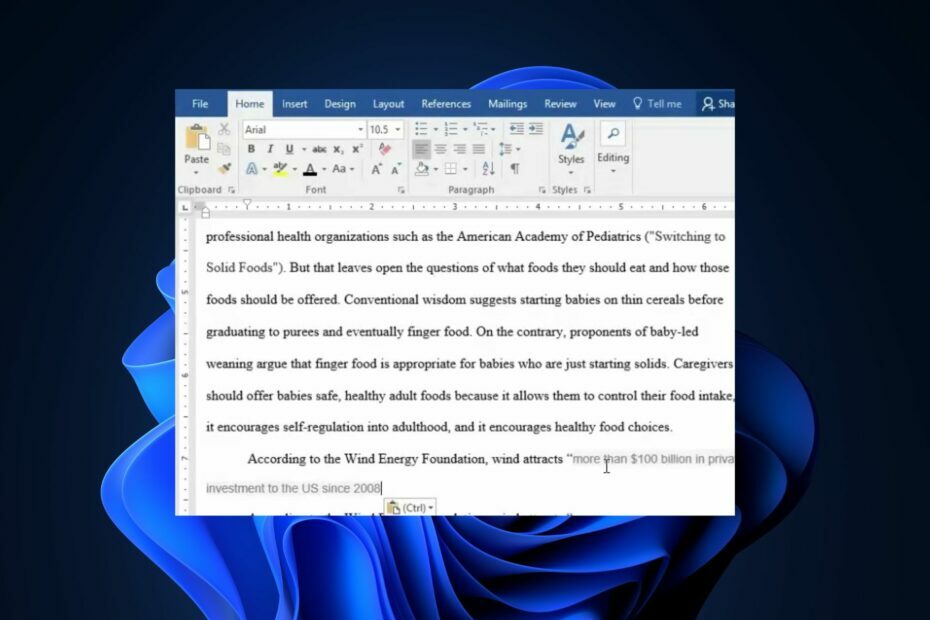
Xالتثبيت عن طريق النقر فوق ملف التنزيل
- قم بتنزيل Fortect وتثبيته على جهاز الكمبيوتر الخاص بك.
- ابدأ عملية مسح الأداة للبحث عن الملفات الفاسدة التي هي مصدر مشكلتك.
- انقر بزر الماوس الأيمن فوق ابدأ الإصلاح لذلك يمكن للأداة بدء الخوارزمية الإصلاحية.
- تم تنزيل Fortect بواسطة 0 القراء هذا الشهر.
يمكن لبرنامج Microsoft Word أحيانًا تطوير المشكلات مثل أي برنامج كمبيوتر آخر. اشتكى بعض قرائنا مؤخرًا من عدم قدرتهم على التمييز في Microsoft Word على أجهزة الكمبيوتر التي تعمل بنظام Windows.
إذا كنت تتساءل عن سبب عدم إمكانية تمييز Microsoft Word الخاص بك ، فستأخذك هذه المقالة خلال الأسباب والخطوات التفصيلية للتطبيق لإصلاح المشكلة.
- لماذا لا يمكنني تمييز الكلمات في Microsoft Word؟
- ماذا يمكنني أن أفعل إذا لم تسمح لي Microsoft بتمييز؟
- 1. اضبط لون التمييز في محرر التسجيل
- 2. تعطيل وضع التوافق في MS Word
- 3. تعطيل إعدادات العرض المحمي في Word
- 4. أعد تثبيت Microsoft Office
لماذا لا يمكنني تمييز الكلمات في Microsoft Word؟
لا يمكنك تمييز مستندات Microsoft Word على جهاز الكمبيوتر الخاص بك لعدة أسباب. فيما يلي بعض الأسباب المحتملة:
- وضع التوافق - قد يكون متوافقًا إذا كنت تعمل بإصدار قديم من مستند Microsoft Word أو ملف محفوظ بتنسيق مختلف.
- حماية المستندات - إذا كان المستند محميًا أو مقيدًا ، فيمكن أن يؤثر على وظيفة ومظهر الإبرازات عن طريق قيود التحرير أو التنسيق.
- أذونات غير كافية - إذا كنت تعمل على شبكة أو مستند مشترك ولا تفعل ذلك لديك الأذونات اللازمة لتعديل الملف، قد لا تتمكن من تمييزه في Microsoft Word.
- Microsoft Word في الوضع المظلم - يحتوي الوضع الداكن على ألوان مصممة للعمل بشكل جيد في بيئة منخفضة الإضاءة. استخدام الوضع المظلم في Word قد يتسبب في عدم عرض بعض ألوان التظليل بوضوح.
الآن بعد أن عرفت بعض الأسباب المحتملة لعدم تمكنك من إبراز Microsoft Word ، دعنا ننتقل إلى كيفية إصلاح المشكلة.
ماذا يمكنني أن أفعل إذا لم تسمح لي Microsoft بتمييز؟
قبل الانخراط في تعديلات متقدمة لاستكشاف الأخطاء وإصلاحها ، يجب أن تفكر في إجراء الفحوصات الأولية التالية:
- تأكد من أن لديك الأذونات اللازمة للوصول إلى مستند Word.
- قم بتحديث برنامج Microsoft Word الخاص بك طلب.
- قم بإلغاء تثبيت برامج تشغيل الكمبيوتر وإعادة تثبيتها.
بعد تطبيق الفحوصات المذكورة أعلاه ، إذا كنت تحتاج إلى دليل مفصل خطوة بخطوة حول ما يجب القيام به لإصلاح الخطأ ، فيمكنك استكشاف الإصلاحات الواردة أدناه ؛
1. اضبط لون التمييز في محرر التسجيل
- انقر بزر الماوس الأيسر فوق ملف يبدأ القائمة ، اكتب رجديت، وانقر فوق تشغيل كمسؤول.
- في محرر التسجيل ، انتقل إلى المسار التالي:
HKEY_CURRENT_USER \ لوحة التحكم \ الألوان - ثم ، ابحث وانقر نقرًا مزدوجًا على ملف هيلايت
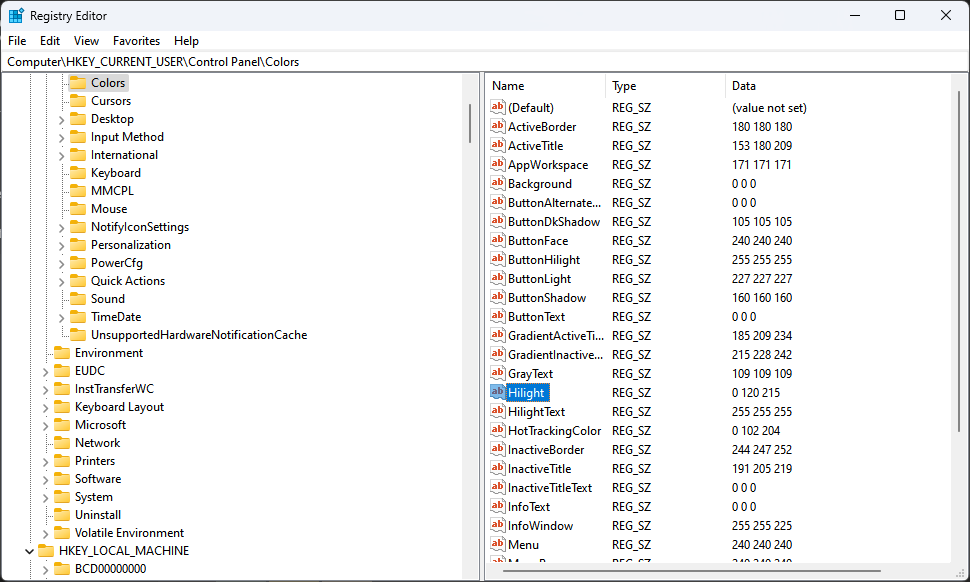
- على ال تحرير سلسلة موجه ، أدخل قيمة لون RGB وانقر على نعم زر. على سبيل المثال 102,255,25
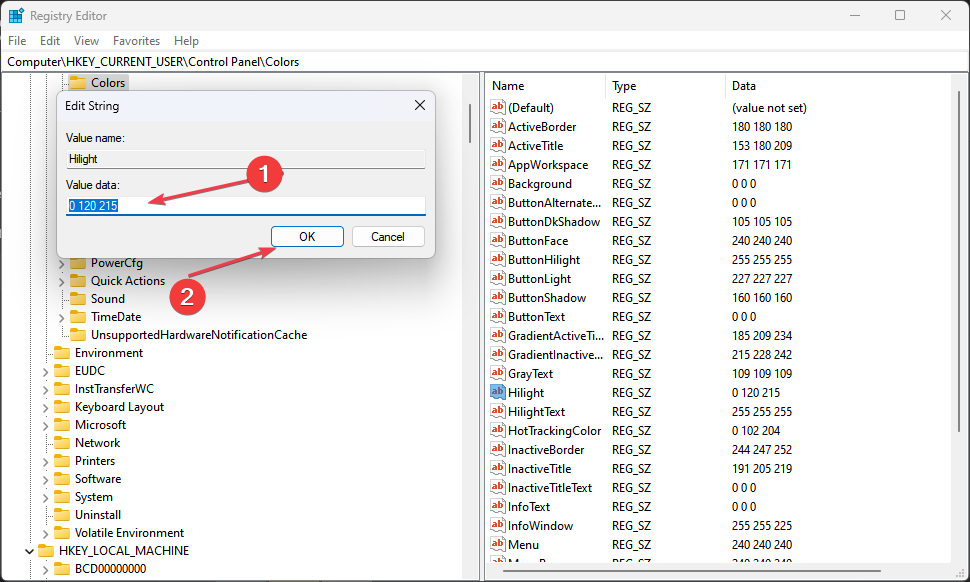
نصيحة الخبراء:
برعاية
يصعب معالجة بعض مشكلات الكمبيوتر ، خاصةً عندما يتعلق الأمر بملفات النظام المفقودة أو التالفة ومستودعات Windows.
تأكد من استخدام أداة مخصصة ، مثل فورتكت، والتي ستقوم بمسح واستبدال الملفات المعطلة بإصداراتها الحديثة من مستودعها.
بمجرد تعديل ملف تسليط الضوء على اللون، حاول تمييز الكلمات في Microsoft Word مرة أخرى لمعرفة ما إذا كان الخطأ قد تم إصلاحه. انتقل إلى الإصلاح التالي إذا استمر.
2. تعطيل وضع التوافق في MS Word
- انقر بزر الماوس الأيمن فوق ملف مايكروسوفت اوفيس التطبيق وحدد ملكيات من قائمة السياق.
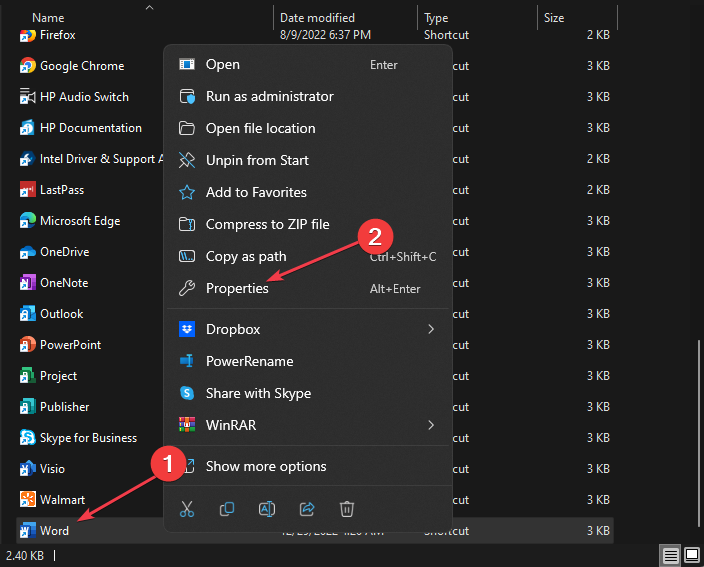
- اذهب إلى التوافق فاتورة غير مدفوعة. قم بإلغاء تحديد المربع الموجود بجوار قم بتشغيل هذا البرنامج في وضع التوافق وحدد أقل نسخة ويندوز.
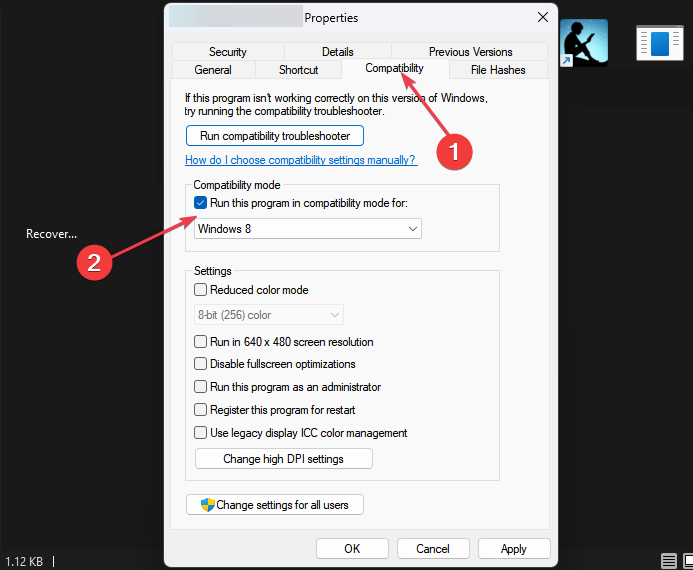
- أخيرًا ، اضغط على ملف نعم زر.
بعد تعطيل وضع التوافق في تطبيق Microsoft Word، حاول الآن تمييز النصوص ومعرفة ما إذا كان قد تم إصلاح المشكلة. إذا لم يكن كذلك ، فانتقل إلى الإصلاح التالي.
3. تعطيل إعدادات العرض المحمي في Word
- افتح ال مايكروسوفت اوفيس التطبيق ، ثم انتقل إلى ملف ملف علامة التبويب وانقر فوق خيارات في الجزء الأيمن.

- حدد ملف مركز الثقة علامة التبويب واضغط على إعدادات مركز التوثيق زر.
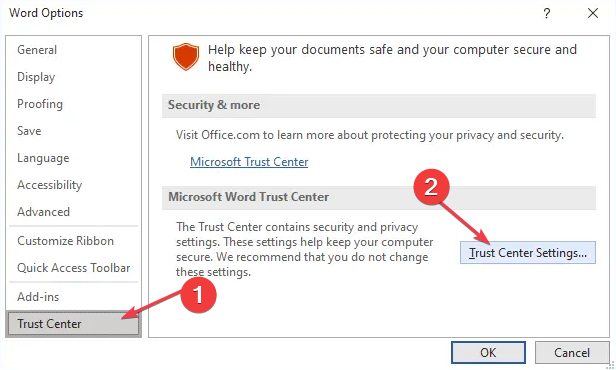
- بعد ذلك ، انقر فوق مشهد محمي لفتح الخيارات في الجزء الأيمن.
- قم بإلغاء تحديد ثلاثة من المحدد تمكين طريقة العرض المحمية مربعات الاختيار.
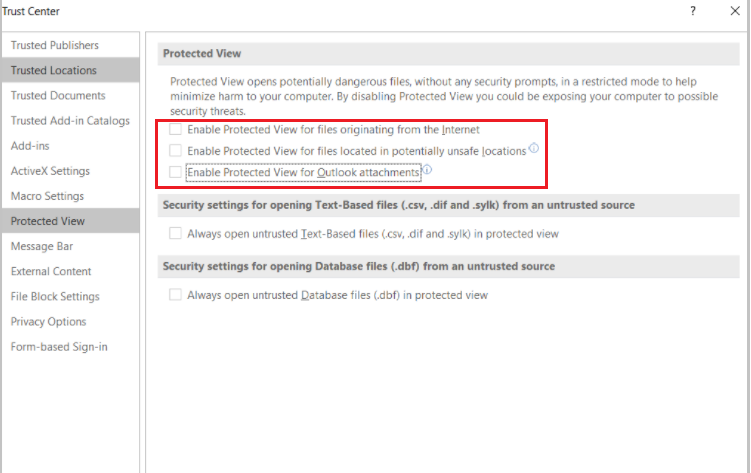
- الآن ، اضغط على نعم زر لحفظ التغييرات وإغلاق نافذة مركز التوثيق.
- انقر نعم للخروج من خيارات Word.
بعد تعطيل طريقة العرض المحمية في Word خيارات ، يمكنك الآن محاولة تمييز النصوص في تطبيق Word الخاص بك.
- إشارة مرجعية خطأ غير محدد في Microsoft Word [Fix]
- فشل برنامج جدولة مهام Windows في بدء تشغيل الإجراء
4. أعد تثبيت Microsoft Office
- انقر بزر الفأرة الأيسر على ملف يبدأ زر وفتح لوحة التحكم.
- انتقل إلى برامج و مميزات قسم.
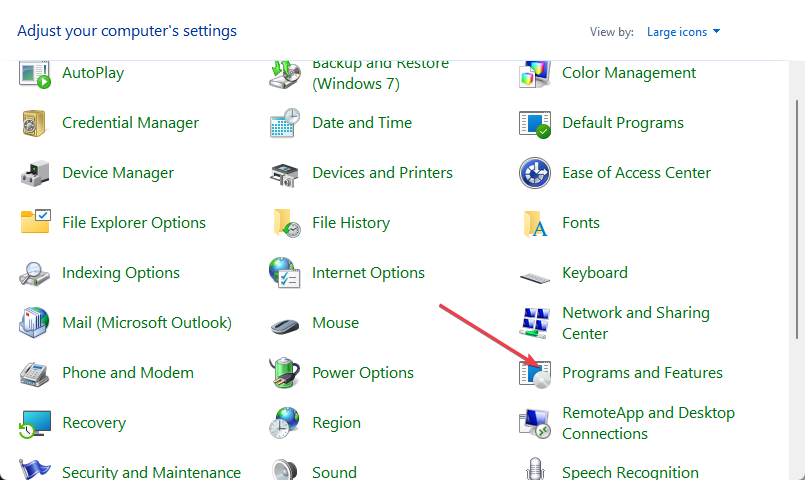
- انقر فوق مايكروسوفت أوفيس واختر الغاء التثبيت من الخيارات.

- الآن ، قم بإعادة تشغيل جهاز الكمبيوتر الخاص بك وقم بتثبيت أحدث إصدار من Microsoft Office متاح لنظام التشغيل Windows.
بواسطة إعادة تثبيت تطبيق Microsoft Office، يجب أن تكون قادرًا على التخلص من المشكلات المتعلقة بالتطبيقات التي تمنعك من التمييز في Word. سيساعد أيضًا في تحديث Microsoft Office إلى أحدث إصدار.
إذا كان لديك يواجه Word خطأ أثناء محاولة فتح الملفات، يمكنك استكشاف هذا الدليل للحصول على إصلاحات سريعة للتطبيق.
وبالمثل ، أبلغ قرائنا مؤخرًا عن ذلك لا يمكنهم تعديل مستندات Word، لكن دليلنا التفصيلي ساعد كثيرًا في إصلاح المشكلة. يمكنك أيضا التحقق من ذلك.
من خلال الخطوات المذكورة أعلاه ، يمكنك الآن تمييز النص الخاص بك في Microsoft Word. لا تتردد في استخدام قسم التعليقات أدناه إذا كان لديك أي أسئلة أو اقتراحات.
هل ما زلت تواجه مشكلات؟
برعاية
إذا لم تحل الاقتراحات المذكورة أعلاه مشكلتك ، فقد يواجه جهاز الكمبيوتر الخاص بك مشكلات أكثر خطورة في نظام التشغيل Windows. نقترح اختيار حل الكل في واحد مثل فورتكت لإصلاح المشاكل بكفاءة. بعد التثبيت ، فقط انقر فوق ملف عرض وإصلاح زر ثم اضغط ابدأ الإصلاح.

